Controllo delle informazioni sulla stampante
È possibile controllare lo stato della stampante e modificare le impostazioni della stampante utilizzando il browser Web dello smartphone, del tablet o del computer.
 Nota
Nota
-
È possibile utilizzare questa funzione sui seguenti sistemi operativi e browser Web.
-
Dispositivo iOS
Sistema operativo: iOS 6.1 o versione successiva
Browser Web: browser Web standard iOS (Safari per cellulari)
-
Dispositivo Android
Sistema operativo: Android 2.3.3 o versione successiva
Browser Web: browser Web standard Android (Browser o Chrome)
-
Dispositivo Mac OS
Sistema operativo: Mac OS X v.10.6 o versione successiva
Browser Web: Safari 5.1 o successiva
-
Dispositivo Windows
Sistema operativo: Windows XP o versione successiva
Browser Web: Internet Explorer 8 o versione successiva, Google Chrome 38.0.2125.104m o successiva, Mozilla Firefox 33.0 o versione successiva
-
-
Verificare l'indirizzo IP e il numero di serie della macchina.
Stampare le informazioni sulle impostazioni di rete per verificare l'indirizzo IP e il numero di serie della macchina attenendosi alla seguente procedura.
-
Tenere premuto il pulsante Wi-Fi e rilasciarlo quando l'indicatore ON lampeggia.
-
Premere nuovamente il pulsante Wi-Fi.
La macchina inizia a stampare le informazioni sulle impostazioni di rete.
-
Verificare le colonne "Indirizzo IP" e "Numero di serie" sulla pagina delle informazioni sulle impostazioni di rete.
-
Aprire il browser Web sullo smartphone, il tablet o il computer e immettere l'indirizzo IP.
Immettere quanto segue nel campo URL del browser Web.
http://XXX.XX.X.XXX
Per "XXX.XX.X.XXX", immettere l'indirizzo IP verificato nella colonna "Indirizzo IP" della pagina delle informazioni sulle impostazioni di rete.
Una volta effettuato l'accesso, le informazioni sulla stampante verranno visualizzate nel browser Web dello smartphone, del tablet o del computer.
Se si desidera controllare lo stato della stampante e modificare le impostazioni della stampante, andare al passaggio successivo. In caso contrario, chiudere il browser Web.
-
Selezionare Accedi (Log on) per controllare lo stato della stampante e modificarne le impostazioni.
Viene visualizzata la schermata Autenticazione password ammin. (Admin password authentication).
 Importante
Importante-
Prima che venga visualizzata la finestra di dialogo Autenticazione password ammin. (Admin password authentication), potrebbe essere visualizzato un messaggio in cui si indica che le informazioni di identificazione non sono state verificate.
È possibile scegliere di non visualizzare un messaggio specificando le impostazioni SSL/TLS del certificato per la comunicazione crittografata al passo 5.
-
-
Immettere la password.
La password della stampante viene impostata al momento dell'acquisto.
Al termine dell'autenticazione della password, i menu che possono essere utilizzati sono visualizzati nel browser Web.
-
Controllare lo stato della stampante e modificarne le impostazioni.
È possibile utilizzare i seguenti menu.
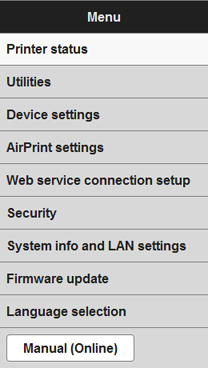
- St.stamp. (Printer status)
- Questa funzione consente di visualizzare informazioni relative alla stampante, ad esempio la quantità di inchiostro rimanente, lo stato e informazioni dettagliate sull'errore.
- È anche possibile connettersi al sito dove acquistare le cartucce di inchiostro o alla pagina di supporto e utilizzare i servizi Web.
- Utilità (Utilities)
- Questa funzione consente di impostare ed eseguire le funzioni di utility della stampante, ad esempio la pulizia.
- Impostazioni periferica (Device settings)
- Questa funzione consente di modificare le impostazioni della stampante come l'impostazione silenziosa, le impostazioni di risparmio energia e le impostazioni di stampa.
- Impost.AirPrint (AirPrint settings)
- Questa funzione consente di specificare le impostazioni di AirPrint, come il formato carta e il tipo di supporto.
- Impost. conness. servizio Web (Web service connection setup)
- Questa funzione consente di effettuare la registrazione a IJ Cloud Printing Center o di eliminare una registrazione.
- Protezione (Security)
- Questa funzione consente di specificare la password amministratore e le impostazioni SSL/TLS del certificato per la comunicazione crittografata.
 Importante
Importante-
La password della stampante viene impostata al momento dell'acquisto.
-
Alla password modificata vengono applicate le seguenti limitazioni di caratteri:
-
Impostare la password utilizzando da 4 a 32 caratteri.
-
Sono consentiti caratteri alfanumerici a byte singolo.
-
Per motivi di sicurezza, si consiglia di utilizzare minimo 6 caratteri alfanumerici.
-
-
- Info sistema e imp. LAN (System info and LAN settings)
- Questa funzione consente di controllare le informazioni del sistema e di modificare le impostazioni LAN.
- Aggiornamento del firmware (Firmware update)
- Questa funzione consente di aggiornare il firmware e di controllare le informazioni sulla versione.
- Selezione lingua (Language selection)
- Questa funzione consente di modificare la lingua sul display.
- Manuale (online) (Manual (Online))
- Questa funzione consente di visualizzare il Manuale online.
-
Dopo aver controllato lo stato della stampante e averne modificato le impostazioni, selezionare Disconnetti (Log off).
-
Chiudere il browser Web.

